信息技术.docx
《信息技术.docx》由会员分享,可在线阅读,更多相关《信息技术.docx(19页珍藏版)》请在冰豆网上搜索。
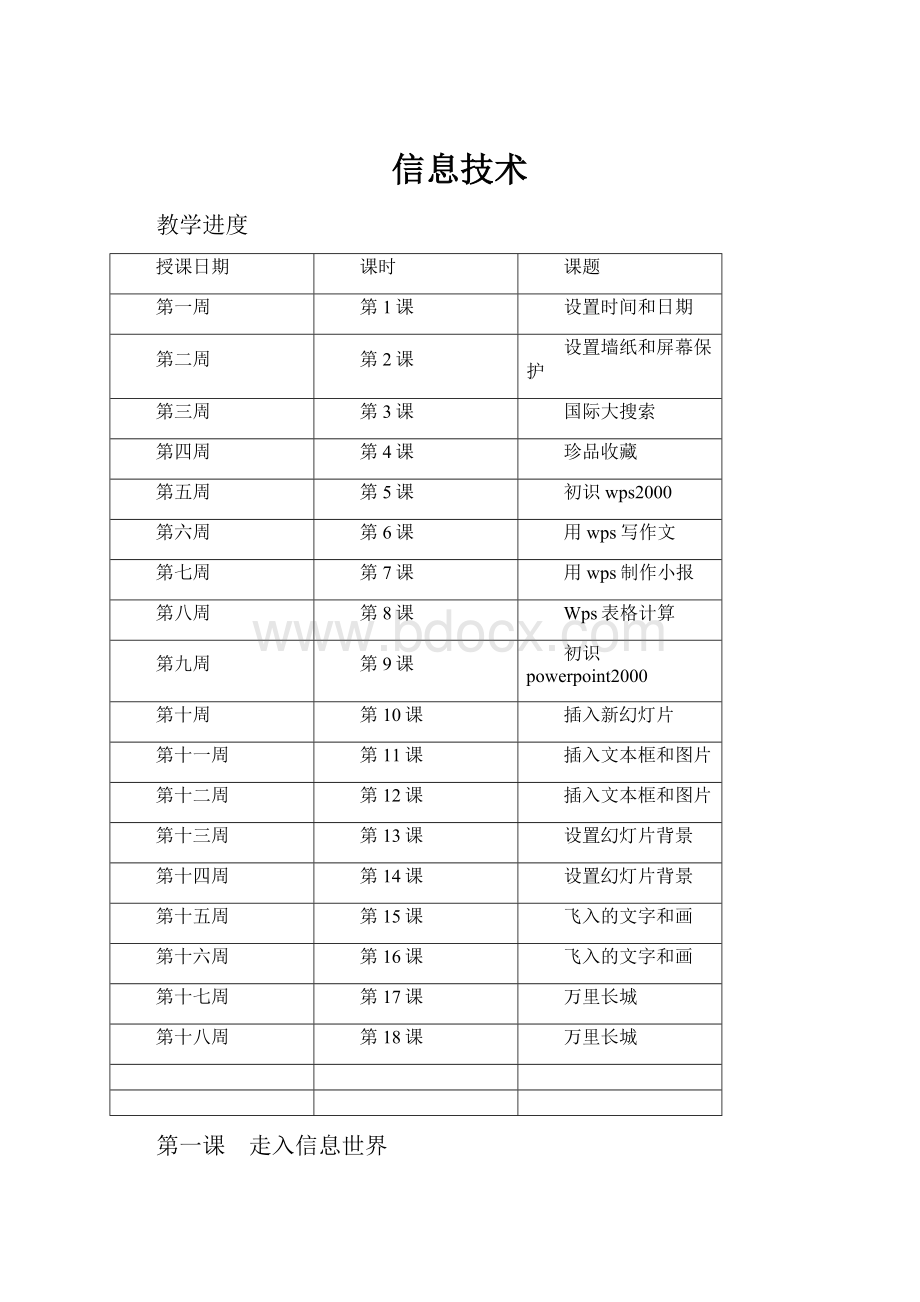
信息技术
教学进度
授课日期
课时
课题
第一周
第1课
设置时间和日期
第二周
第2课
设置墙纸和屏幕保护
第三周
第3课
国际大搜索
第四周
第4课
珍品收藏
第五周
第5课
初识wps2000
第六周
第6课
用wps写作文
第七周
第7课
用wps制作小报
第八周
第8课
Wps表格计算
第九周
第9课
初识powerpoint2000
第十周
第10课
插入新幻灯片
第十一周
第11课
插入文本框和图片
第十二周
第12课
插入文本框和图片
第十三周
第13课
设置幻灯片背景
第十四周
第14课
设置幻灯片背景
第十五周
第15课
飞入的文字和画
第十六周
第16课
飞入的文字和画
第十七周
第17课
万里长城
第十八周
第18课
万里长城
第一课 走入信息世界
教学目的:
1、了解什么是信息
2、了解信息是如何获取、传递和处理的3、知道计算机是处理信息的工具。
重点难点:
了解信息是如何获取、传递和处理的
教学准备:
图片
教学过程:
一、谈话导入
1、谁能说说今天的气温是多少?
你是通过什么途径了解的,这个消息对你有什么作用?
2、对人们有用的数据、消息叫信息
3、书本划一划读一读
二、信息的获取
1、出示四幅图(分别为用眼、耳、鼻、舌获取信息)
2、看图说说他们分别用什么感觉器官来获取信息的?
3、归纳:
眼、耳、鼻、舌4、想一想:
举出几个日常学习、生活中有关获取信息的例子。
通过举例,使学生知道信息无处不在。
三、信息的传递
1、古代:
①让学生说说你所知道的古代传递信息的方法,教师再补充。
②出示一些传递信息的图片
2、现代:
学生接触地较多的是电话、电视、手机等工具。
教师补充:
电报、传真、电子邮件等。
3、让学生了解随着科学技术的发展,传递信息的方式更先进、速度也更快了。
4、试一试用几种不同的方式,向同学发布自己的生日的信息,然后全班交流。
四、信息的处理
1、大脑处理信息的过程
2、计算机是信息处理的工具
1)举几个计算机处理信息的信息
2)计算机处理信息的应用(超市收银机、银行POS机,图书馆等)3、归纳:
计算机 信息处理机
第二课 认识计算机
教学目的
了解计算机的种类、组成和工作过程备注栏
重点难点:
计算机的组成
教学准备:
图片、练习软件
教学过程
一、谈话导入
二、读一读P4第一段二、计算机的种类
出示图片学生对于台式机见得较多,对于其它种类的计算机见得较少,教师要多准备一些图片作介绍
三、读一读P5中的读一读三、计算机的组成
1、软件:
出示一台完整的多媒体计算机,点击各部件会出现各部件的名称
2、读一读各部件,结合自己面前的台式机找到相应的部件。
3、认识五大组成
1)中央处理器(CPU)了解模样、作用
2)存储器了解内存和外存及作用
3)输入设备常见的两大输入设备(键盘和鼠标)
不常见的输入设备:
扫描仪、数码相机等
归纳:
输入设备可以把指令和数据传递给计算机。
4)输出设备常见的两大输入设备(显示器和音箱)
不常见的输入设备:
打印机,液晶投影等
归纳:
输出设备可以把计算机中的数据传递出来。
四、计算机的工作过程
1、动画演示信息输入、处理、输出的过程
2、归纳:
输入 处理 输出
五、总结回顾
通过软件练习,了解五大组成
第三课 走进Winodws98
教学目的
1、掌握Winodws98的启动和退出的方法
2、认识Winodws98的桌面和“开始菜单”
3、初步掌握鼠标器的五种基本操作备注栏
重点难点
掌握Winodws98的启动和退出的方法
、初步掌握鼠标器的五种基本操作 教学准备网络教室
教学过程
一、认识Winodws98
1、Winodws98是什么?
读一读P8第一段。
二、启动Winodws98
1、找到主机电源,打开电源开关,计算机便开始启动。
学生操作,观察显示器变化。
2、认识桌面
1)启动Winodws98后出现的画面,我们称为:
桌面
2)观察桌面上有哪些组成部分:
鼠标指针、图标、任务栏、开始按钮(学生掌握它们的名称)
三、鼠标器的操作
1、回顾一下,你会几种鼠标器的操作?
2、掌握鼠标器的五种操作方法学生根据书本P9的操作方法自己尝试一下。
3、完成P10中的试一试,教师分别指名演示。
四、Winodws98的关闭
1、打开“关闭Winodws98”对话框的方法。
教师演示操作。
2、认识“关闭Winodws98”对话框
1)有几种选择?
每种选择前都有什么(小圆)。
2)有一个圆比较特别,找一找特别的地方(其中有个小黑点)。
说明此时选择的是有小黑点的这个选项。
3)怎么改变选择,也就是小黑点的位置。
4)操作:
把小黑点移动到“关闭计算机”选择。
5)最后要单击下面的“是(Y)”按钮。
6)观察计算机的变化。
说明我们已经正确地把计算机关闭了。
第四课 玩“纸牌”游戏
教学目的:
1、让学生掌握纸牌游戏的玩法,使学生从玩中学计算机知识。
2、使学生熟练掌握鼠标器的操作方法。
3、培养学生动手动脑能力。
增强学计算机的兴趣。
教学重点:
1、使学生熟练掌握鼠标器的操作方法。
2、掌握纸牌的规则。
教学难点:
掌握纸牌的规则。
教学准备:
计算机、网络及辅助教学软件。
教学过程
一、引言导入
我们使用纸牌游戏对鼠标的操作进行练习。
二、新课教学
1、启动纸牌游戏
师(讲解并演示)启动纸牌游戏的操作方法是:
(1)先在“程序管理器”窗口中双击“游戏”组图标,打开游戏组窗口。
(2)双击“纸牌”程序图标,此时就打开了纸牌游戏窗口。
2、纸牌游戏的规则
师(讲解):
开始游戏时,在发牌区有一叠扣着的牌。
暂存区摆着7叠牌,每叠上面有一张翻开的牌。
在窗口目标区中有的四个目标空位。
游戏就是要将所有的牌以花色为区别、从A开始、按从小到大顺序放到这四个目标空位上。
为了达到这个目的,我们就需要移动牌和翻开牌。
纸牌可以移动到暂存区的牌上摞起,也可以直接移动到目标位上。
移动到暂存区的牌叠上要求按照从大到小按照顺序、红黑相间的规则接在另一张的下面。
只有以K开始的牌叠可以直接移动到暂存区中的空位上。
当所有翻开的牌无法移动时,可以在发牌区发牌,寻找可以移动的牌。
新发出的牌也可以按规则移动到暂存区或者目标位上。
当所有的牌都按照花色区别、大小顺序移动到四个目标位上时,你就可以看到移纸牌成功的表演了。
3、用鼠标玩纸牌游戏的方法
移动牌:
正面朝上的牌通常是可以移动的。
移动时用鼠标拖动牌到需要的位置。
可以将牌移动到另一张牌的下面,也可以将牌移动到目标位上。
翻牌:
用鼠标单击要翻开牌的背面。
一张背面朝上的牌就会翻开。
发牌:
就能当窗口中所有的牌都已无法移动时,用鼠标单击一下发牌区,可以开始翻牌。
将纸牌快速移动到目标位上:
用鼠标双击可以移动到目标位上的牌。
例如:
双击A,就可以使A快速移动到目标空位上。
4、重新开始
师(演示):
将牌局重新开始的方法是:
单击“游戏”窗口菜单条下的“游戏”一栏。
再将鼠标移动,单击“发牌”选项。
纸牌游戏重新开始。
5、退出游戏
师(讲解并演示):
通常退出纸牌游戏,有两种方法。
可以用鼠标双击纸牌窗口的控制按钮,退出游戏。
也可以用鼠标单击纸牌窗口中菜单条的“游戏”栏,将命令选单打开,再选择“退出”命令。
练习:
使用“附件”中的“纸牌”游戏,进行活动。
三、全课总结
你感觉到你的鼠标使用的更灵活了吗
第5课 Windows98的窗口
教学目的:
1、认识Windows98的窗口
2、了解窗口的组成
3、掌握窗口的基本操作 重点难点:
掌握窗口的基本操作
教学准备:
网络教室
教学过程:
一、认识窗口
1、打开“我的电脑”,告诉学生出现的矩形画面叫:
窗口
2、在Windows中,几乎所有的操作都在窗口中进行,所以今天,我们要学习窗口的有关知识。
二、窗口的组成
认识:
标题栏、菜单栏、工具栏、状态栏、滚动条
三、窗口的基本操作
1、窗口的最大、最小、还原操作
2、窗口的切换
1)认识当前窗口。
(让学生打开两个窗口,观察它们标题栏颜色的不同)
2)切换窗口的方法(单击某个窗口的可见部分;在任务栏上单击窗口的图标按钮)。
3)学生练习操作
3、窗口的移动
1)鼠标指针在窗口的什么地方才可以移动窗口?
(标题栏)
2)窗口在什么状态下才可以移动?
(还原)
4、窗口大小的改变
学生尝试操作
5、窗口滚动
学生尝试操作,并说说什么情况下才会出现滚动条?
(当窗口无法显示其中中所有内容时)
6、窗口的关闭
比较窗口的最小化,有何区别?
四、巩固练习
1、打开“我的电脑”窗口进行练习。
第6课主题:
认识画图
教学目的
1.使学生知道Windows98系统中自带一个画图软件。
2.掌握画图软件的进入与退出,并熟悉画图软件窗口的组成。
3.熟练掌握窗口中各部分的操作方法。
4.通过运用画笔软件绘制小鸡,使学生进一步熟练掌握画笔软件各部分的操作方法,同时激发学生对学习电脑的兴趣。
教学重点:
绘图软件的操作与应用。
教学难点:
曲线工具的运用。
教学准备:
计算机、网络及辅助教学软件。
教学过程
一、新课导入
谈话:
“画图”软件是windows98操作系统中所附的绘图软件,利用它可以绘制简笔画、水彩画、插图或贺年片等。
也可以绘制比较复杂的艺术图案;既可以在空白的画稿上作画,也可以修改其他已有的画稿。
这节课我们就来学习win98画图软件的操作与运用。
二、新课教学
1、启动“画图”软件:
讲解并演示启动“画图”软件的方法与操作步骤。
A.单击“开始”按钮,打开“开始”菜单;
B.将鼠标指向“开始”菜单下的“程序”选项,打开“程序”
菜单。
C.将鼠标指向“程序”菜单中的附件选项,打开“附件”菜单。
D.用鼠标单击“附件”菜单下的“画图”选项,启动画图程序。
启动后的屏幕窗口如图1所示:
2.讲解并演示画图软件的窗口组成:
(1)标题栏:
它包含了画笔的标题和图画的命名。
(2)菜单栏:
有六个下拉式菜单。
(3)工具箱:
有许多绘图工具,绘画时任选一项工具。
(4)线宽框:
改变每个工具的线条宽度。
(5)调色板:
左面是绘画时的前景色和背景色的显示框,右边有28种颜色供选择。
(6)滚动条:
上、下、左、右移动绘图区域。
(7)绘图区:
在该区作图、绘画。
3.讲解绘画工具的选择和应用:
(边讲解边演示)
(1)剪切工具:
裁剪工具:
它可以定义形状自由的剪切块。
(2)选定工具:
它可以定义一个矩形剪切块。
(3)橡皮:
可以擦除图面中不想要的部分。
(4)涂色工具:
用前景色对封闭区填充。
(5)取色工具:
它是用一个图形的颜色填另外的封闭图形区域。
(6)铅笔:
可以在绘图区内任意画线,
(7)刷子:
与铅笔工具相似,只是刷子工具状态有12种,使绘图更
为丰富。
(8)喷枪:
该工具与前两种工具的功能类似,它们留下的痕迹的不
同是由鼠标的拖动速度决定的,速度越们慢,斑点越密。
(9)文字:
利用文字工具可以在图画上写字。
(10)直线:
利用它可以画直线、水平线、垂直线。
(11)曲线:
利用它可以画单弯头曲线、双弯头曲线。
(12)矩形:
可以画空心方框或空心矩形。
(13)多边形:
可以画一些多边形图形。
(14)椭圆:
可以画一些垂直或水平的椭圆环。
(15)圆角矩形:
可以画一些圆角方框。
4.实例:
“画小鸡”画鸡身
(课件、范图演示)画鸡头
画鸡眼
讲解并演示作画步骤:
画鸡脚
画鸡嘴
涂颜色
5.作品存盘退出:
(讲解并演示)
讲解:
选择\"文件\"菜单下的\"保存\"命令,将所绘制的图画保存磁盘上。
退出画图程序:
a.单击画图窗口右侧的关闭按钮;
b.单击菜单中“文件”选项中的退出命令;屏幕弹出对话框如图3所示;
c.单击【是(Y)选项,保存当前窗口中的图形并退出画图程序;
d.单击【否(N)选项,不保存图形,退出画图程序;
e.单击【取消选项,取消退出操作,继续使用画图程序。
6.练习:
选择\"文件\"菜单下的\"新建\"命令,打开一个空白的绘图窗口,绘制小鸡觅食的简笔画。
如图4:
三、全课总结(略)
第七课神奇的画笔
教学内容:
教材第三册第5—8页
教学目的:
1、认识并熟练地使用铅笔、橡皮、刷子、喷枪。
2、掌握颜料盒的使用方法。
3、让学生分清“工具的颜色”和“画纸的颜色”,并学会置换的方法。
教学重点、难点:
铅笔、橡皮、刷子、喷枪的使用方法。
让学生分清“工具的颜色”和“画纸的颜色”,并学会置换的方法。
教学准备:
“画图”软件。
教学过程:
一、引入:
提问:
同学们,在我们画画时,需要什么啊?
(画笔、纸……)
在画图软件中,工具箱已经为我们准备了现成的“铅笔工具”和“刷子工具”。
有了它们,就可以随心所欲地进行创作了。
让我们一起去看一看,用一用。
二、画图软件的使用
学生来演示画图程序的打开过程。
铅笔的介绍:
铅笔是画笔软件教学的第一个工具,因此教学铅笔时详细些。
用法:
首先先单击工具箱中的“铅笔工具”按钮,让学生观察鼠标指针有无变化(变了,变成笔的形状),然后将鼠标指针移到画图区按下左键不放,拖动,这时,屏幕上就会在鼠标指针经过的地方画下一条线。
(学生操作:
试一试,用铅笔工具在画图区写上自己的名字;画出方框、圆、三角。
)
橡皮的使用:
在讲解橡皮时,先让学生自由使用橡皮擦除后,可以设问:
“电脑给我们准备了几种橡皮?
”。
使学生明白还可以改变橡皮的形状。
3、料盒的使用:
当图形画好以后,我们还可以为其配上各种适当的颜色,下面,我们来学习如何选择颜色。
我们首先开看一下颜料盒,颜料盒分成左右两个部分,在左边我们可以选择改变工具的颜色和画纸的颜色。
我们将鼠标指针移到“颜料盒”中,指向要选择的颜色,并单击左键,这时所用的颜色就变成了你所需要的颜色了。
(注意:
我们选择“工具的颜色”是选择鼠标器的左键,选择“画纸的颜色”单击鼠标器的右键。
)
三、学生操作练习:
试一试:
将当前绘画工具的颜色改成红色。
用铅笔工具画一条彩虹。
3、试一试
第8课 铃儿响叮当备注栏
教学目的:
1、掌握直线、曲线工具的使用方法 重点难点:
掌握曲线工具的使用方法
教学准备:
1、网络广播。
课件教学过程:
一、激趣导入
1、利用画图工具可以画出许多美丽的图来。
2、出示铃铛图,说说由哪两种线组成。
二、用铃铛的挂线
1、教师示范
2、读一读P26
3、学生根据书本提示完成
4、注意点:
上面的竖线大概位于下面一条横线的中点的上方。
三、画铃
1、曲线工具的使用
2、课件演示曲线的方法:
3、学生练习
四、画拉线和铃锤
1、让学生根据P28的操作方法自主完成五、封闭曲线的画法
1、老师示范:
要点:
以三角形的顶点为基础三次单击
2、完成一幅雨滴的图画六、试一试
1、试着完成P29页中的一幅画
2、保存自己的作品 教学后记:
[NextPage] 备课时间:
2004.10.15(第1课时)课题:
图形的修改备注栏
教学目的:
1、掌握橡皮/颜色橡皮、放大工具的使用方法
2、学会使用撤消命令
3、学会设置背景色 重点难点:
掌握橡皮/颜色橡皮的使用方法,会设置背景色
教学准备:
1、网络广播。
教学过程:
一、导入
1、打开上课完成的铃铛图
2、想一想,要修改其中的某个地方,该 怎么办?
二、橡皮/颜色橡皮修改图形
1、选择大小橡皮的方法(按住小键盘上的+号可使用更大的橡皮)
2、更改橡皮的颜色(右击颜料盒中的颜色)
3、设置纸的颜色为蓝色,然后画一条黄色的线,把它修改成虚线。
想一想:
橡皮应该更改为什么颜色?
三、用撤消命令恢复图形
1、如何不小心把图形擦坏了,如何恢复呢?
2、单击:
编辑中的撤消命令。
3、试着撤消刚才的操作
想一想:
一共可以撤消多少次(三次)
四、利用放大镜工具辅助修改图形
1、画一个实心的五角星
2、把它修改成空心的五角星
3、为了不把有用的线条擦除,可以利用放大镱来辅助修改图形。
4、选择放大镱,把长方形框框住要修改的部位,单击放大。
5、修改完后要再选择放大镱工具,单击回到原来的大小。
6、完成五角星的修改教学后记:
在使用放大镱时,学生往往忘了要回复到原来大小,以至于一直在放大的状态下修改图形
第10课 高高的楼房备注栏
教学目的:
1、掌握矩形、圆角矩形的使用方法 重点难点:
掌握矩形、圆角矩形的使用方法
教学准备:
1、网络广播。
教学过程:
一、激趣导入
1、出示完成的楼房图,激发学生学习兴趣
2、想一想:
高高的楼房是由什么图形组成的?
(长方形和正方形)二、画楼底
1、矩形工具的使用
提醒学生应按一般情况先画楼房的地基,确定它的大小和位置后画一个长方形。
三、画主体
1、画出楼房的主体和房顶四、画阳台
1、在楼房的主体上画出阳台,每个长方形的大小要基本一样。
2、擦除多余的线条五、画窗户
1、SHIFT键和鼠标的配合使用
每个正方形基本一样大小。
六、保存图画
1、保存的方法
2、以自己的名字拼音为名保存自己的图画。
教学后记:
要画多个大小基本一样的长方形或正方形,对学生有点难度,要让学生多练习。
第11课 七彩图画
教学目的:
1、掌握用颜色填充工具和喷枪工具 重点难点:
掌握用颜色填充工具和喷枪工具
教学准备:
1、网络广播。
教学过程:
一、复习导入
1、打开上课保存的楼房图
对画好的楼房要进行适当加工。
加上颜色就更漂亮了。
二、给楼房涂墙粉
1、单击工具箱的的用颜色填充工具
2、在颜料盒中选择锗色。
3、在需要上色的地方单击即可。
3、给楼房的其它地方上色。
三、种花草
1、喷枪工具的使用
2、为楼房的下面种上花草。
四、练习
1、完成P41
2、为它们涂上颜色。
教学后记:
第12课 可爱的小鸡
教学目的:
1、掌握椭圆工具的使用方法 重点难点:
掌握椭圆工具的使用方法
教学准备:
1、网络广播。
教学过程:
一、导入
1、出示范图
2、它们主要由什么形状组成?
二、画第一只小鸡
1、选择椭圆工具
2、在状态选择器中选择第一种。
3、画出小鸡的头
4、根据头再确定身体,两圆相交
5、擦除不需要的线条。
6、完成眼睛、嘴、脚
7、给小鸡上色。
三、画第二只小鸡
依照第一只的画法完成
四、画鸡食
想一想,用什么工具?
五、试一试
第13课 闪烁的星星
教学目的:
1、掌握多边形工具的使用方法 重点难点:
掌握多边形工具的使用方法
教学准备:
1、网络广播。
教学过程:
一、导入
1、出示范图
2、它们主要由什么形状组成?
二、画第一颗星星
1、选择多边形工具
2、依次单击 3、回到起点后双击 4、涂色三、练习 1、完成星星并上色四、巩固 1、完成P46-47中的多边形 教学后记:
第14课 马路一景
教学目的:
1、学会工具箱中各种工具的综合运用 重点难点:
学会工具箱中各种工具的综合运用
教学准备:
1、网络广播。
教学过程:
一、根据书本上的范图和画法尝试操作
二、教师作适当的指导